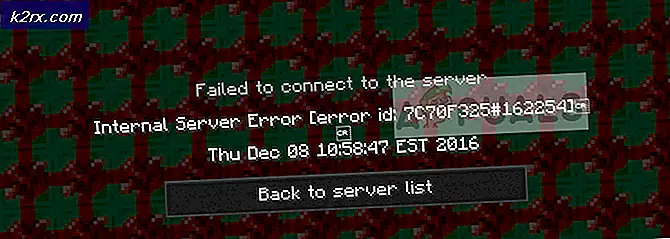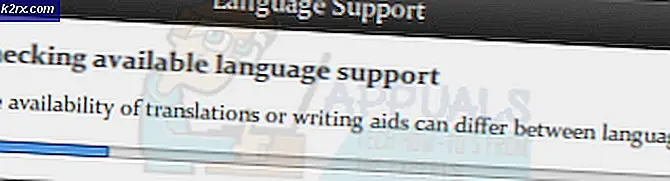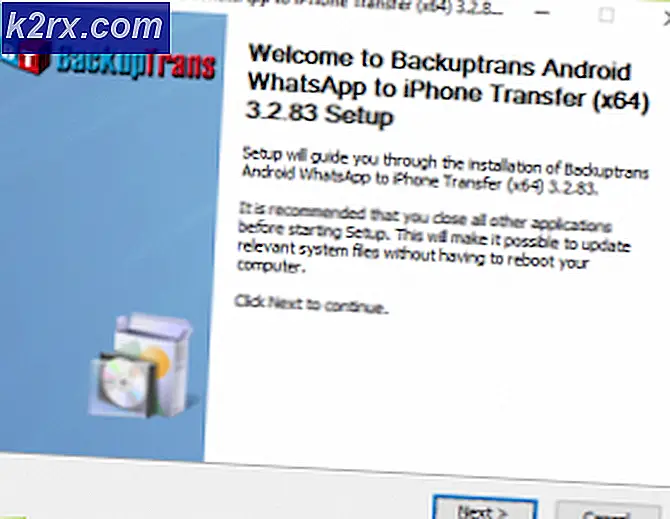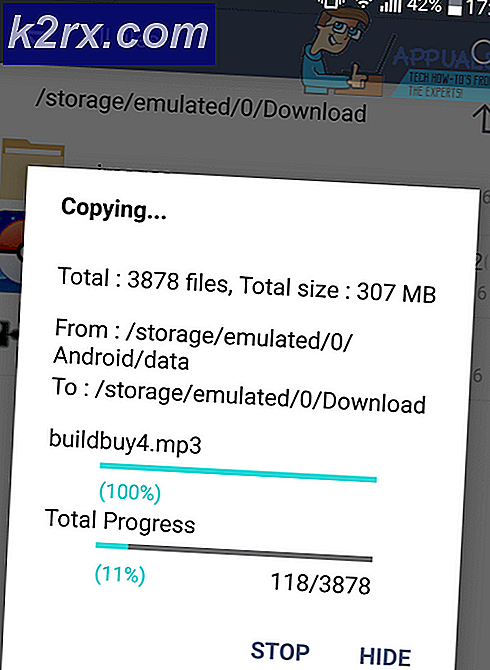Hur fixar jag Sims 4-grafikkortfel?
Sims 4 är ett livssimuleringsspel utvecklat av EA och är ett av de mest populära spelen i sin genre. Sims har haft en instabil fansbas från att vara för populär vid ett tillfälle till att bara vara ett medelmåttigt spel. Men när som helst finns det tusentals Sims 4-spelare som spelar spelet.
Trots att det är en av de viktigaste titlarna som EA släppt någonsin, verkar det finnas flera problem i Sims 4. En av de problem som buggar många människor är "grafikkortfelet" de stöter på när de försöker starta spelet under alla slumpmässiga ögonblick inne i spelet. I den här artikeln kommer vi att gå igenom alla möjliga orsaker till varför detta inträffar och vad de möjliga lösningarna är för att lösa problemet.
Vad orsakar ”Grafikkortfel” i Sims 4?
Efter att ha fått flera rapporter från användare inledde vi en undersökning i slutet och utarbetade alla orsaker till varför problemet uppstod. Här är några av dem:
Innan du börjar med lösningen, se till att du är inloggad som administratör och har en aktiv internetanslutning. Se också till att du sparar dina framsteg i molnet för att undvika missöden.
Förutsättning: System- och grafikkrav
Innan vi börjar med de omfattande tekniska lösningarna är det mycket viktigt att förstå vikten av systemkrav för Sims 4. Kraven släpps för att ange maskinvarans kompatibilitet med spelet. Även om spelet fungerar i minimikrav, rekommenderar vi att du har åtminstone de rekommenderade inställningarna.
Minimikrav: CPU: Intel Core 2 Duo E4300 eller AMD Athlon 64 X2 4000+ (2,0 GHz Dual Core krävs om du använder integrerad grafik) Bagge: 2 GB OS: Windows XP GRAFIKKORT: NVIDIA GeForce 6600 eller ATI Radeon X1300 eller Intel GMA X4500 PIXEL SHADER: 3.0 VERTEX SHADER: 3.0 LJUDKORT: Ja FRI SKIVUTRUM: 10 GB DEDICERAD VIDEO RAM: 128 MB
Rekommenderade krav: CPU: Intel Core i5-750 eller AMD Athlon X4 CPU-HASTIGHET: Info Bagge: 4 GB OS: 64-bitars Windows 7, 8 eller 8.1 GRAFIKKORT: NVIDIA GeForce GTX 650 eller bättre PIXEL SHADER: 5.0 VERTEX SHADER: 5.0 LJUDKORT: Ja FRI SKIVUTRUM: 10 GB DEDICERAD VIDEO RAM: 1024 MB
I båda fallen rekommenderas att du har ett fast grafikkort för att spela grafiken. Om du inte har rätt grafikhårdvara bör du överväga att lägga till en i ditt system.
Lösning 1: Inaktivera ursprung i spelet
Origin är huvuddistributören av Sims 4. Det är också värd för servrarna och tillhandahåller tjänster som betalningar, inköp, uppdateringar etc. av spelet. Origin har en funktion som är implementerad i varje spel det är värd för där det finns en möjlighet att få tillgång till Origin medan i spelet (detta är inte fallet med andra speldistributörplattformar). Den här funktionen, även om den kan verka användbar, orsakar många problem med spelet. I den här lösningen navigerar vi till den här inställningen och inaktiverar funktionen.
- Starta Origin på din dator. Gå sedan till Mitt spelbibliotek.
- Här listas alla spel du äger. Sök efter Sims 4, högerklicka på den och välj Egenskaper.
- Här, under fliken Allmän, avmarkera alternativet Aktivera Origin i spelet för Sims 4.
- Spara ändringar och avsluta. Starta om datorn och kontrollera om problemet är löst för gott.
Lösning 2: Kör i vindläge
Som vi nämnde i orsakerna finns det tillfällen där Sims 4 inte fungerar bra i helskärmsläge. Detta kan antingen bero på interna inställningar eller på grund av någon extern faktor som inte kan bestämmas. Vanligtvis, efter att detta bisarra scenario inträffar, släpper Sims 4 en uppdatering som löser problemet. Här, medan fixen pågår, kan du försöka starta spelet i Windowed-läge och se om det fungerar. Vi stötte på många exempel där problemet fixades helt.
Här kommer vi att gå igenom metoden för hur man startar spelet i fönsterläge med GeForce Experience-applikationen.
- Starta GeForce Experience applikation och hitta Sims 4 i spellistan.
- Sök nu efter ikonen för en "skiftnyckel" som tillåter användare att komma åt anpassade inställningar. Klicka på det.
- Ändra nu visningsläget till Windowed och sänk upplösningen. Spara ändringar och avsluta.
- Starta om datorn och kontrollera om problemet är löst för gott.
Lösning 3: Elcykling och kontrollera din internetanslutning
Kraftcykling är en handling där du stänger av datorn helt så att alla tillfälliga konfigurationer är borta. Nästa gång du slår på den tvingas datorn att skapa tillfälliga variabler / konfigurationer från grunden med standardvärdena. Om det finns ett fel i dem kommer den här metoden att göra det direkt. Se till att du sparar ditt befintliga arbete ordentligt innan du fortsätter.
- Ta ut strömkabeln till routern och din dator (efter att ha stängts av den) från uttaget. Nu, tryck och håll strömbrytaren i cirka 4-6 sekunder.
- Vänta nu runt 3-5 minuter för att se till att all ström har tömts helt.
- När tiden har gått, koppla tillbaka allt igen och vänta några minuter så att nätverket sänder ordentligt igen och din dator startar.
- Kontrollera nu om problemet är löst och att du kan spela Sims 4 utan problem.
Lösning 4: Reparera Sims 4
En annan sak som vi kan göra är att kontrollera om installationsfilerna på Sims 4 är skadade eller inte. Om själva spelfilerna inte har god hälsa kan det finnas problem där du kommer att uppleva bisarra problem, inklusive videokortfelet. Om du inte har uppdaterat Sims 4 på ett tag rekommenderar vi att du gör det utan ytterligare förfallodag.
- Starta Origin med startprogrammet och navigera till “Mina spel”.
- Hitta din Sims högerklicka på det och välj “Reparationsspel”.
- Vänta tills processen är klar. Gör en omstart och kontrollera om du framgångsrikt kan starta spelet.
Lösning 5: Kör i kompatibilitetsläge
Varje version av Sims 4 släpps med tanke på gästoperativsystemet. Så om de simmar som är installerade på din dator är avsedda att vara för en nyare version av Windows och du använder en äldre, kommer du att uppleva grafikkortfelet. Här kan vi försöka starta Sims 4 i kompatibilitetsläge och se vart det tar oss. Om kompatibiliteten är problemet löser den här lösningen.
- Högerklicka på Sims 4-applikationen och välj “Egenskaper”.
- En gång i egenskaper, välj Kompatibilitet Kolla upp alternativet Kör programmet i kompatibilitetsläge för och välj ett annat operativsystem. Gå helst med Windows 8 eller 7.
- Tryck på Verkställ för att spara ändringar och avsluta. Starta nu om datorn helt och kontrollera om problemet har lösts.
Lösning 6: Inaktivera mods
Mods är kända i Sims 4 för att göra spelet ännu mer intressant genom att lägga till bra innehåll. De tillåter användaren att ställa in spelet som de vill och njuta av okonventionella funktioner eller skinn i spelet som kanske inte är tillgängliga normalt. Eftersom mods är utvecklade av tillverkare från tredje part, kolliderar de ibland med spelmotorn och orsakar flera problem. I den här lösningen kommer vi att inaktivera moderna på din dator och se om detta gör någon skillnad för vår situation.
- Leta reda på installationskatalogen för Sims 4. Också om du använder någon mod manager, se till att du inaktivera Sims 4 därifrån också.
- En gång i installationskatalogen, sök efter mods-katalogen.
- Flytta din mods-mapp till skrivbordet. Klipp klistra in hela mappen.
- Starta om datorn helt. Starta nu spelet utan några mods och se om problemet är löst för gott.
Lösning 7: Installera om Origin
Om alla ovanstående metoder inte fungerar kan du installera om hela Origin-klienten. Normalt fungerar Origin perfekt utan problem men det finns rapporter där detta inte är fallet. Se till att du har dina uppgifter till hands eftersom du kommer att behöva ange dem när du loggar in på Origin igen.
- Kopiera mappen Sims 4 från Origin manuellt till någon annan plats och avinstallera programmet helt.
- När applikationen har avinstallerats, navigerar du till den officiella webbplatsen och ladda ner klienten igen.
- Nu kopiera Sims 4-mappen tillbaka till Origin och uppdatera klienten ordentligt. Förhoppningsvis kommer spelet att upptäckas och kunna lanseras med en ny kopia av Origin.
Dricks: Om du fortfarande har problem kan du prova att starta applikationen i läget 'Offline' och se om detta gör tricket. Du kan också försöka rensa cacheminnet.
Lösning 8: Uppdatera grafikdrivrutiner
Om ingen av ovanstående lösningar fungerar och spelet fortfarande matar ut grafikkortfelet, försöker vi uppdatera dina grafikdrivrutiner till den senaste tillgängliga versionen. Grafikdrivrutiner kommunicerar information mellan spelet och hårdvaran. Med hjälp av dessa drivrutiner visar grafikhårdvaran grafik på din skärm. Om dessa på något sätt är korrupta eller ofullständiga kommer du att uppleva kraschen.
Här i den här lösningen kommer vi att installera DDU (Display Driver Uninstaller) och sedan använda den för att ta bort de aktuella drivrutinerna. Då kommer vi att kontrollera om standarddrivrutinerna fungerar. Om de inte gör det kommer vi att uppdatera dem till den senaste versionen.
- Installera verktyget Visa avinstallationsprogram för drivrutineroch starta i felsäkert läge.
- När du är i felsäkert läge, starta Display Driver Uninstaller med den körbara som just skapades.
- En gång i applikationen, klicka på Rengör och starta om. DDU tar nu bort alla befintliga drivrutinsfiler och startar om datorn efter att åtgärden är klar.
- Starta din dator i normalt läge, tryck på Windows + R, skriv “devmgmt.msc”I dialogrutan och tryck på Enter. Troligtvis kommer standarddrivrutinerna att installeras. Om inte, högerklicka på något utrymme och välj “Sök efter maskinvaruändringar”. Försök nu starta spelet och se om standarddrivrutinerna löser det kraschande problemet.
- Nu finns det två metoder för att uppdatera grafikdrivrutinerna; antingen kan du uppdatera dem automatiskt med Windows Update eller manuellt genom att bläddra till filen där dina grafikdrivrutiner finns. Om automatisk uppdatering misslyckas måste du navigera till tillverkarens webbplats och ladda ner drivrutinerna först.
För att uppdatera högerklickar du på din hårdvara och väljer Uppdatera drivrutinen. Välj nu något av de två alternativen enligt ditt fall.
- Omstart starta spelet och kontrollera om det löser problemet efter att du har installerat drivrutinerna.